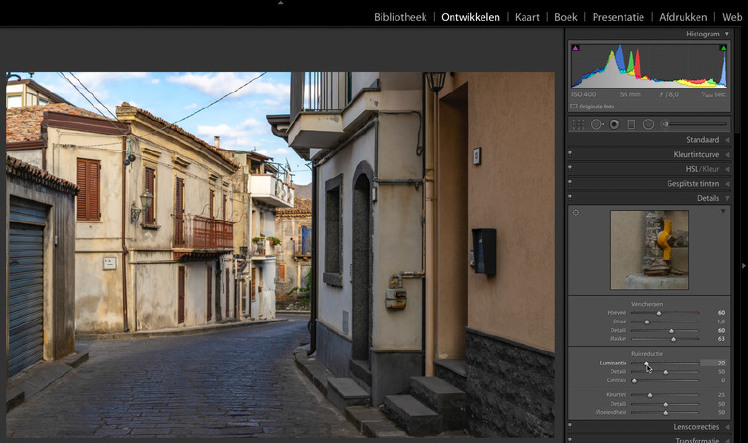Zo onderdruk je ruis het beste in Adobe Lightroom
Als je een enthousiaste fotograaf bent, heb je waarschijnlijk wel eens te maken gehad met ruis in je foto’s. Ruis kan de kwaliteit van je foto’s aantasten en het is belangrijk om te weten hoe je dit probleem kunt aanpakken. In dit artikel zullen we bespreken hoe je ruis het beste kunt onderdrukken in Adobe Lightroom, een populaire software voor fotobewerking.
Wat is ruis?
Ruis in foto’s wordt veroorzaakt door verschillende factoren zoals hoge ISO-waarden, weinig licht en slechte camera-instellingen. Het resulteert in ongewenste korrelige of pixelachtige structuren in je foto’s. Ruis kan vooral zichtbaar zijn in donkere delen van een foto.
De kracht van Adobe Lightroom
Adobe Lightroom is een krachtige tool voor fotobewerking en biedt verschillende mogelijkheden om ruis te verminderen. Met behulp van geavanceerde algoritmen en instellingen kun je de ruis in je foto’s effectief verminderen, terwijl je de details en scherpte behoudt.
Stap 1: Importeer je foto’s
Voordat je aan de slag kunt met het verminderen van ruis, moet je je foto’s importeren in Adobe Lightroom. Zorg ervoor dat je de RAW-bestanden importeert, omdat deze het meeste informatie bevatten en meer flexibiliteit bieden bij het bewerken.
Stap 2: Ga naar de module Ontwikkelen
Om toegang te krijgen tot de bewerkingsmogelijkheden van Adobe Lightroom, moet je naar de module Ontwikkelen gaan. Hier vind je verschillende gereedschappen en instellingen om je foto’s te verbeteren, inclusief de opties voor het verminderen van ruis.
Stap 3: Maak gebruik van de Detail-paneel
In het Detail-paneel van Adobe Lightroom vind je de instellingen voor het verminderen van ruis. Hier kun je de hoeveelheid ruisreductie aanpassen, evenals de mate van verscherping. Experimenteer met deze instellingen totdat je het gewenste resultaat bereikt.
Veelgestelde vragen
Hoe kan ik ruis voorkomen tijdens het fotograferen?
Om ruis te voorkomen, kun je een aantal dingen doen. Probeer altijd te fotograferen met de laagst mogelijke ISO-waarde, gebruik een statief om bewegingsonscherpte te voorkomen en zorg voor voldoende licht tijdens het fotograferen.
Is het beter om ruis te verminderen in de camera of in Adobe Lightroom?
Hoewel sommige camera’s ingebouwde ruisreductie-opties hebben, is het over het algemeen beter om dit in Adobe Lightroom te doen. Hier heb je meer controle over de instellingen en kun je de ruisreductie nauwkeuriger aanpassen.
Zijn er andere softwareprogramma’s die ik kan gebruiken om ruis te verminderen?
Ja, naast Adobe Lightroom zijn er ook andere softwareprogramma’s beschikbaar voor het verminderen van ruis. Enkele populaire opties zijn Adobe Photoshop, DxO PhotoLab en Topaz DeNoise.
Hoe kan ik mijn foto’s scherper maken na het verminderen van ruis?
Als je merkt dat je foto’s na het verminderen van ruis wat aan scherpte hebben verloren, kun je de verscherpingsopties in Adobe Lightroom gebruiken om dit te corrigeren. Pas de mate van verscherping aan totdat je tevreden bent met het resultaat.
Moet ik altijd ruis verminderen in mijn foto’s?
Niet altijd. In sommige gevallen kan ruis juist gewenst zijn, bijvoorbeeld om een bepaalde sfeer in een foto te creëren. Het is belangrijk om te beoordelen of het verminderen van ruis daadwerkelijk nodig is voor elke specifieke foto.
Conclusie
Ruis in foto’s kan de algehele kwaliteit van je foto’s verminderen. Gelukkig biedt Adobe Lightroom verschillende mogelijkheden om ruis effectief te verminderen zonder verlies van details en scherpte. Door het volgen van de stappen en het aanpassen van de instellingen in de Detail-paneel kun je de ruis in je foto’s succesvol onderdrukken. Vergeet niet om altijd je foto’s te importeren in Adobe Lightroom als RAW-bestanden voor maximale flexibiliteit en bewerkingsmogelijkheden.